lenovou盘重装win11系统步骤
- 分类:Win11 教程 回答于: 2022年02月28日 08:44:00
现在大部分的lenovo电脑还是预装的win10系统,有些网友想体验最新的win11,设置中没有看到升级的选项,不知道借助u盘怎么重装win11系统.下面教下大家lenovou盘重装win11系统步骤.
工具/原料:
系统版本:windows
品牌型号: 联想小新Air 13 Pro
软件版本:小白一键重装系统
方法/步骤:
1.先关闭我们电脑上的杀毒软件,防止安装步骤,然后打开小白一键重装系统。插入u盘后点击“制作系统”—“开始制作”。

2.然后提示您要备份盘u中的重要文件(因此我建议大家最好准备一个空u盘)。
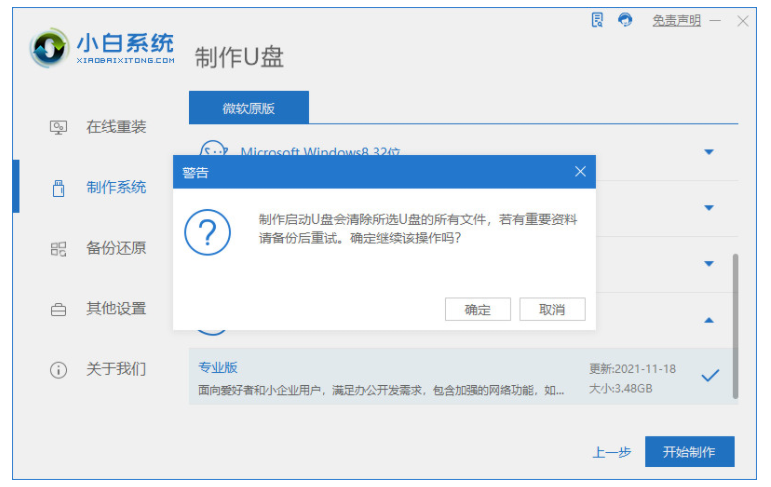
3.点击OK,然后开始下载,我们只需耐心等待。
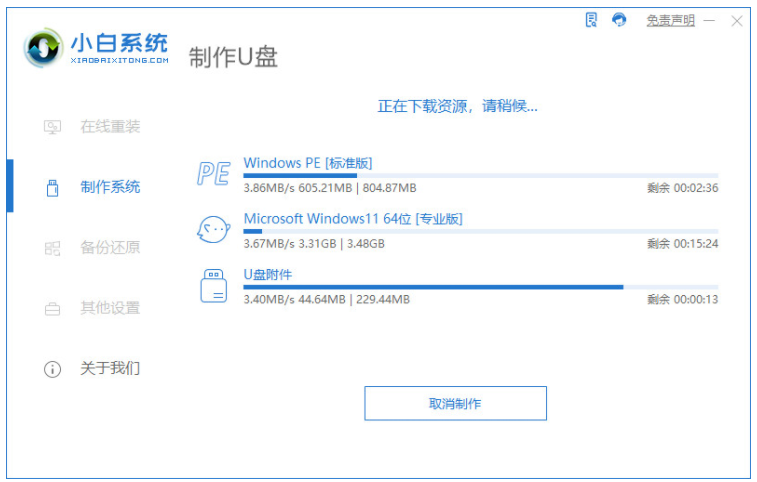
4.下载完成后,启动u盘制作成功,我们点击“取消”后可拔出u盘。
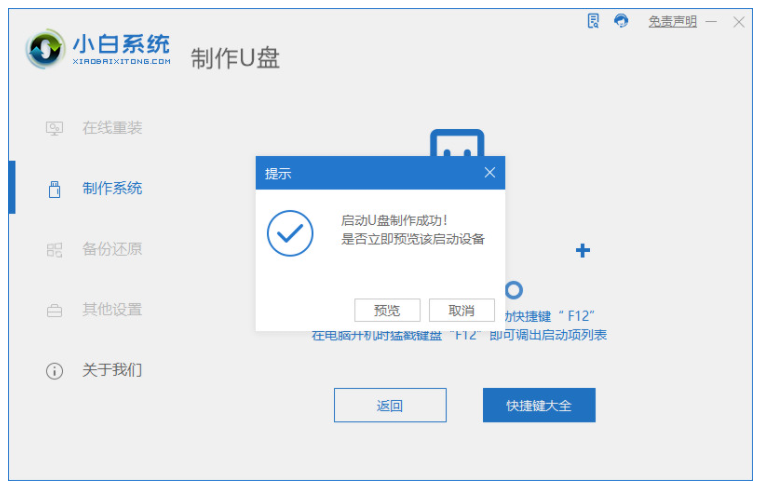
5.然后,我们将启动u盘插入您想安装的计算机,打开计算机后,一直按u盘启动热键(通常是F8.F12),如果您不知道,可以上小白系统官网查询,然后选择UEFI按下回车键即可。
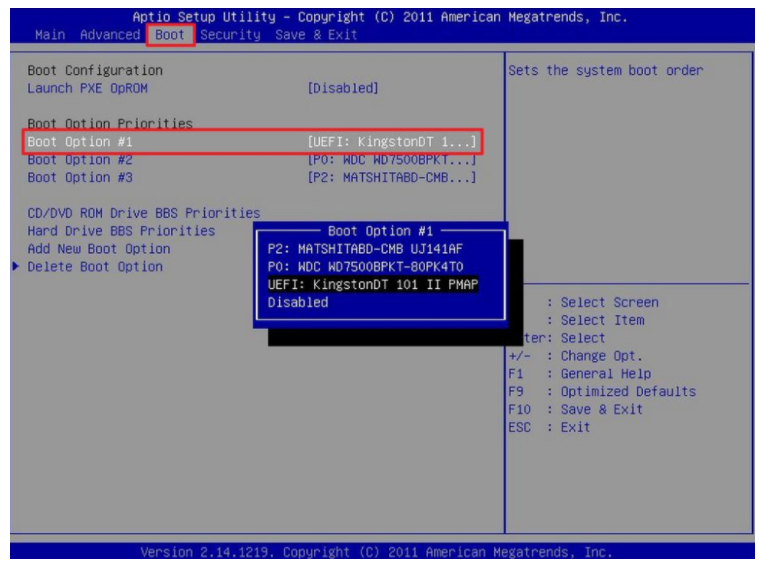
6.然后我们就进入到PE系统中,等待小白装机工具安装win11系统。
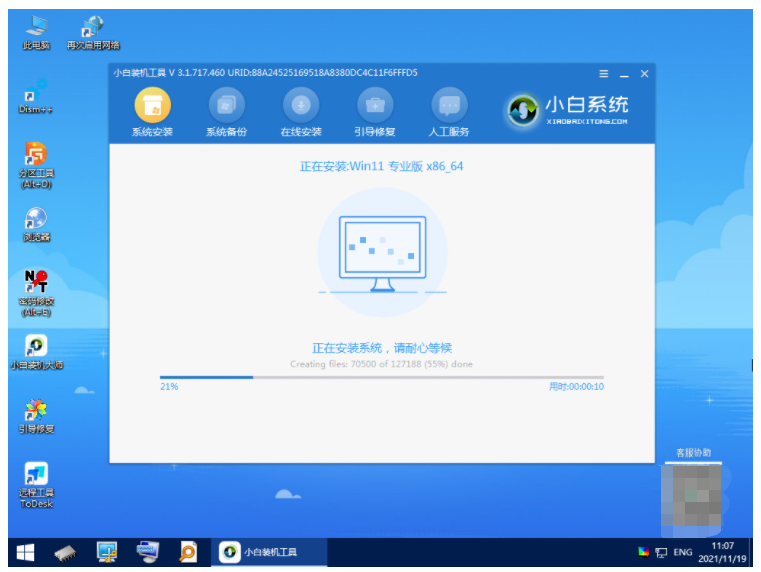
7.安装完成后点击“立即重启”。
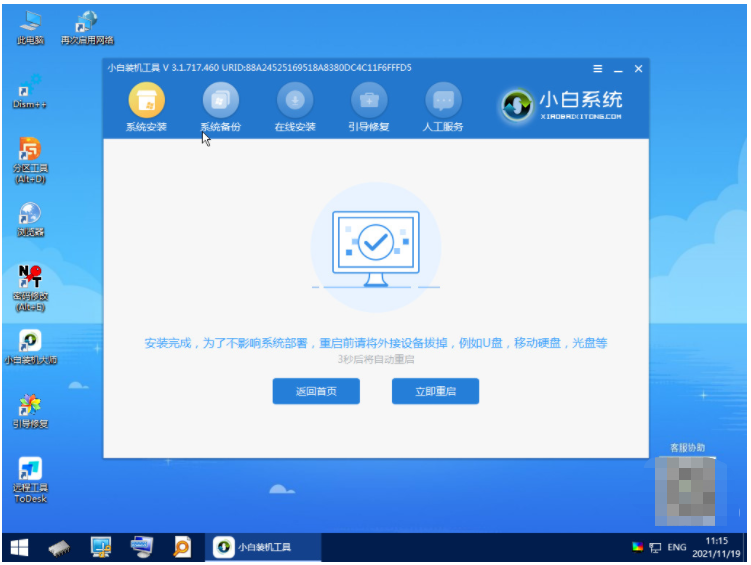
8.然后等待电脑重新启动完成之后,再进入win11系统桌面。
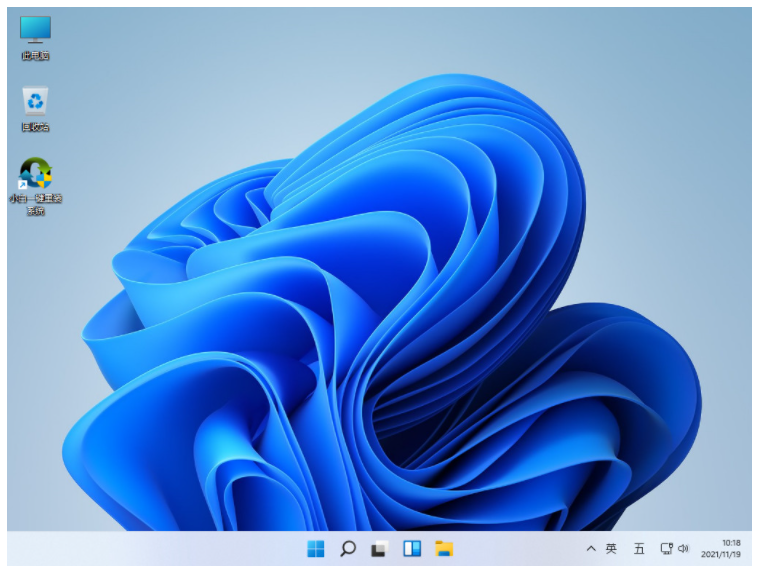
总结:以上就是lenovou盘重装win11系统步骤,希望能帮助到大家。
 有用
92
有用
92


 小白系统
小白系统


 1000
1000 1000
1000 1000
1000 1000
1000 1000
1000 1000
1000 1000
1000 1000
1000 1000
1000 0
0猜您喜欢
- Win11卡在1%不动?解决方法揭秘!..2024/02/21
- win11u盘安装如何绕过tpm限制的教程..2022/03/11
- win10系统升级windows11_小白官网教程..2021/11/27
- Win11修改文件名2024/01/31
- win11支持谷歌浏览器吗分享2022/10/20
- win11无指纹解锁功能,用户需另寻解决方..2023/10/31
相关推荐
- Win11是否对显卡有要求?2023/12/23
- win11电脑刷新率怎么调?2022/07/15
- u盘怎么重装系统win112022/06/13
- 联想笔记本重装系统win112022/12/05
- Win11关闭屏幕不锁屏的新标题:屏幕关闭..2024/01/30
- win11wifi驱动下载安装教程2022/02/17




















 关注微信公众号
关注微信公众号





